9 tehokkainta tapaa korjata jäätynyt iPhone-näyttö
Onko iPhonesi tällä hetkellä jumissa jäätyneessä näytössä? Oletko yrittänyt nollata sitä, mutta se ei reagoi? Nyökkäsitkö päätäsi kaikkiin näihin kysymyksiin? Sitten olet oikeassa paikassa.
Ensinnäkin, älä huolestu tilanteesta. Et ole ensimmäinen (etkä valitettavasti ole viimeinen), jota jäädytetty näyttö piinaa. Sen sijaan pidä itseäsi onnekkaana. Miksi? Koska olet tullut oikeaan paikkaan auttamaan sinua korjaamaan a jäätynyt iPhonen näyttö. Tässä artikkelissa syvennymme siihen, miksi näyttösi on jäätynyt? Ja tapoja käsitellä tätä ongelmaa.
Osa 1. iPhonen näytön jäätymisen syyt
Kuten kaikki muutkin älypuhelimet, tähän on useita syitä näyttö jäätyy. Mitä tulee iPhoneen, joitain näistä syistä ovat:
1. Puhelimen tila on vähissä
Jos iPhonessasi on vähän muistia, se voi helposti vaikuttaa puhelimen suorituskykyyn ja nopeuteen. Äärimmäisissä tapauksissa se johtaa tilapäiseen näytön jäätymiseen, mikä pahenee ajan myötä.
2. Monet samaan aikaan käynnissä olevat sovellukset
Käynnissä olevat sovellukset vaativat järjestelmän RAM-muistin toimiakseen. Ja RAM voi tehdä niin paljon kerralla. Jos käytät erilaisia sovelluksia iPhonessa, näyttö saattaa jäätyä tästä syystä.
3. Poistetut päivitykset
Syy Apple päivittää iPhone-sarjaansa on korjata mahdollisia virheitä, parantaa suorituskykyä ja parantaa turvallisuutta. Jos et ole päivittänyt iPhonea vähään aikaan, puhelin voi jäätyä.
4. Keskeneräiset päivitykset
Edellisen ongelman tapaan sinulla voi olla päivityksiä, jotka eivät asentuneet kunnolla. Se voi tapahtua useista syistä, mutta tämä voi olla yksi syy näytön jumiutumiseen.
5. Buggy-sovellus
Apple tekee hienoa työtä tarkistaakseen sovelluksia ennen Apple Storeen siirtymistä, mutta ne eivät välttämättä havaitse kaikkia lähdekoodin virheitä. Joten jos näyttösi jäätyy joka kerta, kun käytät sovellusta, se saattaa olla ongelma.
6. Haittaohjelmahyökkäys
Vaikka tämä on erittäin epätodennäköistä, et voi myöskään sulkea sitä kokonaan pois. Jailbroken iPhone on alttiina haittaohjelmahyökkäyksille.
7. Jailbreaking Gone Wrong
Jailbroken iPhone voi olla ongelma jäätyneelle näytölle. Et ehkä ole käynyt läpi jailbreak-prosessia kunnolla.
8. Laitteisto-ongelmat
Jos puhelimesi on pudonnut useammin kuin muutaman kerran tai joutunut veteen, joka vaurioittaa sen laitteistoa, se voi aiheuttaa näytön jäätymisen.
Nämä ovat joitain yleisiä syitä, miksi iPhonesi näyttö voi jäätyä. Tarkastellaan muutamia tapoja korjata jäätynyt näyttö.
Osa 2. Kuinka korjata jäätynyt iPhone-näyttö?
Voit tehdä useita asioita, ja keskustelemme niistä peräkkäin.
2.1 Hard Reset/Pakota uudelleenkäynnistys

Kovan uudelleenkäynnistyksen käyttö vaihtelee iPhone-mallista riippuen.
Pakota uudelleenkäynnistys vanhemmille iPhoneille kotipainikkeella
- Sinun on painettava virtapainiketta ja kotipainiketta samanaikaisesti.
- Odota sitten Apple-logon ilmestymistä näytölle ja päästä sormesi irti.
- Odota, että iPhone käynnistyy uudelleen.
iPhone 7 ja iPhone 7 Plus:
- Pidät virtapainiketta ja äänenvoimakkuuden vähennyspainiketta painettuna samanaikaisesti.
- Odota sitten Apple-logon ilmestymistä näytölle ja päästä sormesi irti.
- Odota, että iPhone käynnistyy uudelleen.
iPhone SE 2020, iPhone 8 ja uudet iPhonet ilman kotipainiketta:
- Paina ja vapauta sormesi äänenvoimakkuuden vähennyspainikkeesta.
- Paina sitten ja vapauta sormesi äänenvoimakkuuden lisäyspainikkeesta.
- Paina välittömästi sivupainiketta ja pidä sitä painettuna.
- Odota sitten Apple-logon ilmestymistä ja vapauta sitten sormesi sivupainikkeesta.
Kova nollaus voi ratkaista useimmat jäätyneet näytön ongelmat.
2.2 Lataa puhelimesi

Joskus ongelma voi olla alhainen akku. Ei ole ennenkuulumatonta, että iPhonen akkupalkki on väärä. Todennäköisesti virheen takia. Puhelimen lataaminen voi auttaa ratkaisemaan näytön jäätymisen.
2.3 Päivitä viallinen sovellus.
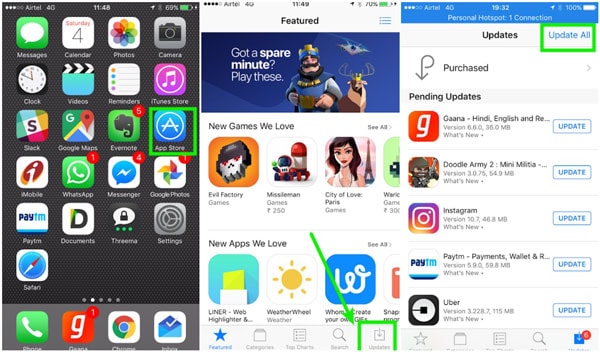
Jos olet huomannut, puhelimesi jumiutuu, kun avaat tietyn sovelluksen tai kun asennat uuden sovelluksen. Sitten voi olla, että sovellus on viallinen. Yksi tapa ratkaista tämä ongelma on päivittää sovellus. Voit tehdä tämän noudattamalla näitä ohjeita.
- Siirry App Storeen ja napautapäivitys‘-painiketta alavälilehdellä.
- Tämä tuo esiin kaikki sovellukset, joissa on päivityksiä.
- Napauta Päivitä-painiketta sen sovelluksen vieressä, jonka haluat päivittää, tai voit käyttääPäivitä kaikkipainiketta.
Jos ongelma on sovellus, näytön pitäisi lakata jäätymästä.
2.4 Poista sovellus

Jos sovelluksen päivittäminen ei auta, sinun tulee poistaa sovellus. Jos haluat poistaa sovelluksen,
- Pidä sovelluskuvaketta alhaalla.
- Sovellus ja muut näytölläsi olevat sovellukset heiluvat ympäriinsä.
- An ‘X‘ näkyy jokaisen kuvakkeen vieressä. Napauta X-merkkiä sovelluksessa, jonka haluat poistaa.
- Se tuo esiin viestin, joka vahvistaa, haluatko poistaa sovelluksen.
- Napauta Poista-painiketta.
2.5 Tyhjennä sovellustiedot
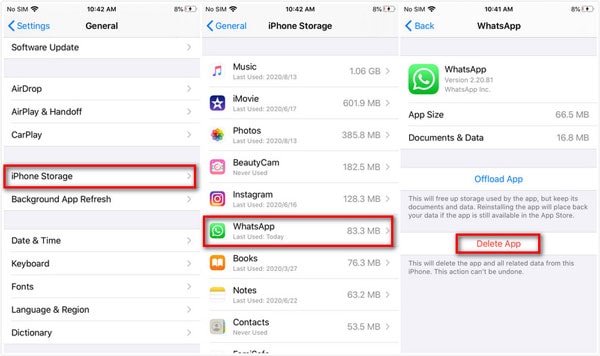
Sovelluksen poistamisen lisäksi voit myös tyhjentää sovelluksen tiedot. Joskus sovellukset jättävät jäännös- tai välimuistitiedostoja poistaessaan ne iPhonesta. Muussa tapauksessa tehdä tämä:
- Siirry puhelimesi asetuskuvakkeeseen.
- Napautageneralnäkyviin tulevien sovellusten luettelossa.
- Vieritä ja napauta kohtaa ‘Tallennus’ ja valitse sovellus, jonka tiedot haluat poistaa.
- Vaihtoehto ‘Tyhjennä sovelluksen välimuisti’ on käytettävissäsi.
- Valitse vaihtoehto, ja siinä kaikki.
2.6 Palauta kaikki oletusasetukset

Jos näyttö on edelleen jähmettynyt näiden jälkeen, sinun tulee nollata puhelimesi. Nollaus poistaa kaikki puhelimeesi tallennetut asetukset, mutta tietosi pysyvät ennallaan. Näytön jäätymisen syy saattaa johtua joistakin iPhonesi asetuksista.
Voit tehdä nämä:
- Mene ‘settings‘ ja napauta painiketta.
- Valitse sitten ‘Yleinen’ vaihtoehto.
- Näet Palauta-vaihtoehdon.
- Napauta ‘Palauta kaikki asetukset’ -vaihtoehtoa.
- Vahvista viimeinen vaihe antamalla salasanasi tai Touch ID.
2.7 Irrota näytönsuoja

Tämä ratkaisu saattaa kuulostaa keksityltä, mutta ei. Se ei ole. Joskus syynä on näytönsuoja, varsinkin jos olet käyttänyt sitä pitkään. Pitkäaikainen käyttö voi heikentää sen kosketusherkkyyttä.
2.8 Päivitä iOS
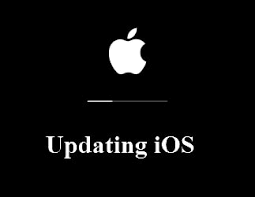
Jos olet tehnyt kaikki edelliset vaihtoehdot ja puhelin on edelleen jumiutunut, päivitä iOS.
Voit tarkistaa uusimman päivityksen seuraavasti:
- Siirry asetuskuvake puhelimessa ja napauta sitä.
- Se tuo esiin luettelon sovelluksista, vieritä ja napauta ‘yleiset’ -painiketta.
- Heti kun teet tämän, paina ohjelmistopäivityspainiketta.
- iPhonesi etsii uusimman iOS:n ja päivittää järjestelmän.
Jos sinulla ei ole pääsyä näytöllesi (koska se on jäätynyt), voit myös käyttää iTunes (tai Finder for macOS Catalina) päivittääksesi sen manuaalisesti. Voit tehdä tämän käyttämällä Macia.
- Ensimmäinen vaihe on liittää kaapeli tietokoneeseen.
- avoin löytäjä jos käytät uudempaa macOS:ää tai iTunesia, jos käyttöjärjestelmä on vanhempi.
- Etsi iPhonesi Finderista tai iTunesista.
- Toista pakotetun uudelleenkäynnistyksen prosessi (mallistasi riippuen), mutta sen sijaan, että odotat Apple-logoa, näkyviin tulee palautusnäyttö.
- Odota sitten, kunnes tietokoneellesi tulee kehote päivittää iPhone, ja paina sitten Päivitä.
Koko prosessin tulisi kestää 15 minuuttia. Jos se ylittää tämän ajan, sinun tulee käynnistää prosessi uudelleen.
Jos nämä menetelmät eivät toimi, on aika käyttää ammattityökalua.
Osa 3. Korjaa jäätynyt iPhonen näyttö muutamalla napsautuksella
Ammattityökalun nimi on DrFoneTool – Järjestelmän korjaus. Tämä työkalu on paras tapa korjata iPhonen näyttö. Järjestelmän korjaus vapauttaa iPhonesi näytön jäätymisen, mutta se voi myös auttaa sinua muissa yleisissä tilanteissa, kuten silloin, kun puhelimesi näyttää musta ruutu, On jumissa palautustilassa, näyttää valkoisen näytön tai jos puhelimesi käynnistyy jatkuvasti uudelleen.

DrFoneTool – Järjestelmän korjaus
Kumoa iOS-päivitys ilman tietojen menetystä.
- Korjaa iOS vain normaaliksi, älä menetä tietoja ollenkaan.
- Korjaa erilaisia iOS-järjestelmäongelmia jumissa palautustilassa, valkoinen Apple-logo, musta ruutu, silmukka käynnistyksessä jne.
- Päivitä iOS vanhaan versioon ilman iTunesia.
- Toimii kaikissa iPhone-, iPad- ja iPod touch -malleissa.
- Täysin yhteensopiva uusimman iOS 15:n kanssa.

Vaihe 1: Käynnistä DrFoneTool, valitse Järjestelmän korjaus ja liitä iPhone tietokoneeseen.

Järjestelmän korjauksessa on kaksi tilaa, joita voit valita käytettäväksi. Ensimmäinen tila on sen vakiotila, joka voi ratkaista useimmat iOS-ongelmat. Se ratkaisee ongelmasi menettämättä mitään tietojasi.
Vakavia ongelmia varten siitä on saatavilla edistynyt versio. Käytä tätä tilaa, kun vakioversio ei pysty ratkaisemaan iOS-ongelmaa, koska se johtaa tietojen menetykseen.
Vaihe 2: Valitse vakiotila.

Vaihe 3: Sovellus tunnistaa sinun Laitemalli ja Järjestelmän versio.

Jos DrFoneTool ei tunnista laitetta, sinun on käynnistettävä laite DFU (Device Firmware Update) -tilassa.

Vaihe 4: Sovellus lataa laitteellesi tuetun uusimman laiteohjelmiston. (Voi kestää hetken)

Vaihe 5: Klikkaa ‘Korjaa nyt‘-painiketta korjataksesi ongelman

Nyt voit poistaa laitteesi turvallisesti.

DrFoneTool on kilpailijoidensa edellä tarjoamalla turvallisen korjaustilan, jollaista muut työkalut eivät voi luottavaisesti ylpeillä iOS:n suhteen. DrFoneTool tarjoaa lisäarvoa myös ilmaisella versiollaan, koska useimmat sen kilpailijat tarjoavat maksullisia versioita.
Lopputulos
Yhteenvetona voidaan todeta, että jäätynyt näyttö on yksi monista asioista, joita voi tapahtua mille tahansa älypuhelimelle, myös iPhonelle. Niin kauan kuin puhelimessa on käyttöjärjestelmä, kohtaat todennäköisesti yhden tai toisen ongelman. Ja vaikka voit aina googlettaa vastauksia puhelimesi tapahtumiin, on parempi ottaa vakuutus. Sellaisen, jota voit aina kantaa mukanasi tietäen, että se on aina läsnä auttamassa sinua ongelmissasi.
Ja suosittelemme, että sinulla on sellainen, koska voit aina olla varma, että sinulla on selkänojasi tukeva työkalupakki.
Viimeisimmät artikkelit

